どのタイプのソフトウェアでも問題がランダムに発生する可能性があります。 起こり得る非常に一般的なことは、 Apple 時計はからの通知を受信しません iPhone 。 この記事では、この問題を解決するために考えられるすべてのオプションについて説明します。
重複する通知を確認する
最初に確認するのは、iPhoneの「ウォッチ」アプリケーションの通知設定です。 私たちの時計に届く通知は、iPhoneにリンクされており、重複しているためであることを知っておく必要があります。 それがである場合 アップル腕時計 LTE、メインデバイスにリンクされていない場合、これは発生しません。

通知設定を操作するには、次の手順に従います。
- 「時計」アプリを開きます。
- 通知セクションまでスクロールします。
- 最初のブロックでは、ネイティブアプリケーションが表示されます。 それぞれに入力し、「Duplicate iPhone」とマークされていることを確認します。
- XNUMX番目のブロックのすべてのアプリケーションがチェックされていることを確認します。
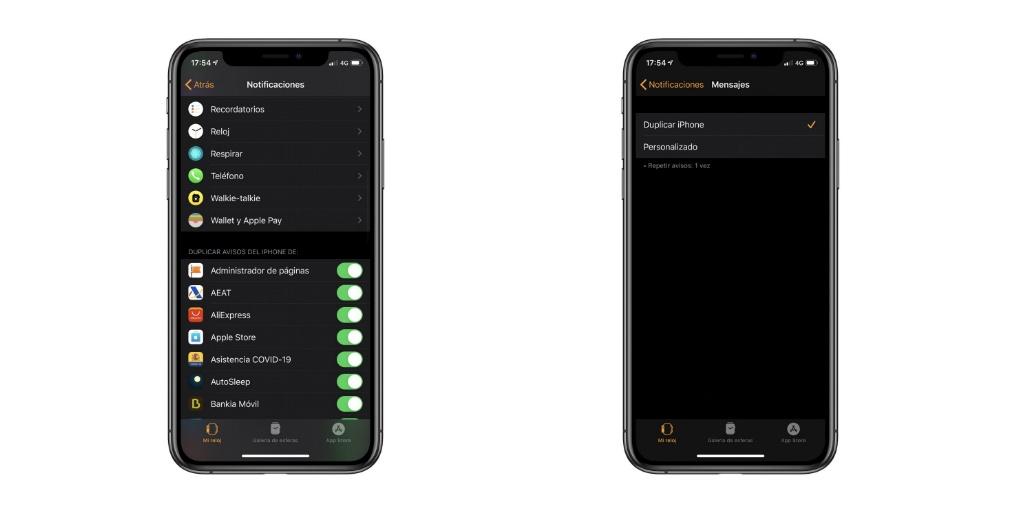
このような場合、通知がApple Watchで受信されるように、ネイティブアプリケーションとサードパーティアプリケーションが適切に構成されます。
「サイレントモード」を確認する
Apple Watchが「サイレントモード」になっていないことが重要です。 有効にすると、iPhoneまたはApple Watchから重複した通知を受け取ることはありません。 有効か無効かを確認するには、下から上にスワイプします。 コントロールセンター内には、 月のアイコン 。これは、アクティブ化されている場合、このサイレントモードをアクティブ化していることを意味します。
これがアクティブになっている場合、Apple Watchのメイン領域の上部に、コントロールセンターにある「サイレント」アイコンが表示されます。
このモードがアクティブになっていないことを確認することに加えて、デバイスが接続されていることに注意してください。 そうでない場合は、文字盤またはコントロールセンターにxが赤で表示されるか、iPhoneのプロファイルが赤で矢印がそこを通る矢印が表示されます。
iPhoneのオンとオフを切り替える
最も基本的だが最も効果的な解決策のXNUMXつは、iPhoneの電源を切ることです。 オフにすると、Apple Watchのリンクが自動的に解除され、通知システムがリセットされます。 iPhoneをオフのままにすることは重要です 数分 そしてそれがApple Watchである場合もあります。 iPhoneが再起動すると、理論的にはApple Watchが正しく動作するはずです。
Apple Watchのリンクを解除して再リンクする
これらの解決策のいずれもあなたが抱えている問題を解決できなかった場合、より根本的なオプションに頼るべきです。 Apple WatchをiPhoneから完全にリンク解除することをお勧めしますが、スマートウォッチのすべての設定がリセットされることに注意してください。 健康データはに保存されます バックアップ それはiPhoneで作られています 健康 応用。 このリンク解除プロセスを実行するには、次の手順に従う必要があります。
- Apple Watchで、側面のデジタルクラウンをタップします。
- 「設定」アプリに移動します。
- 「一般」セクションに移動します。
- リストの最後に「リセット」があります。
- を押して、[コンテンツと設定を削除]オプションを選択します。
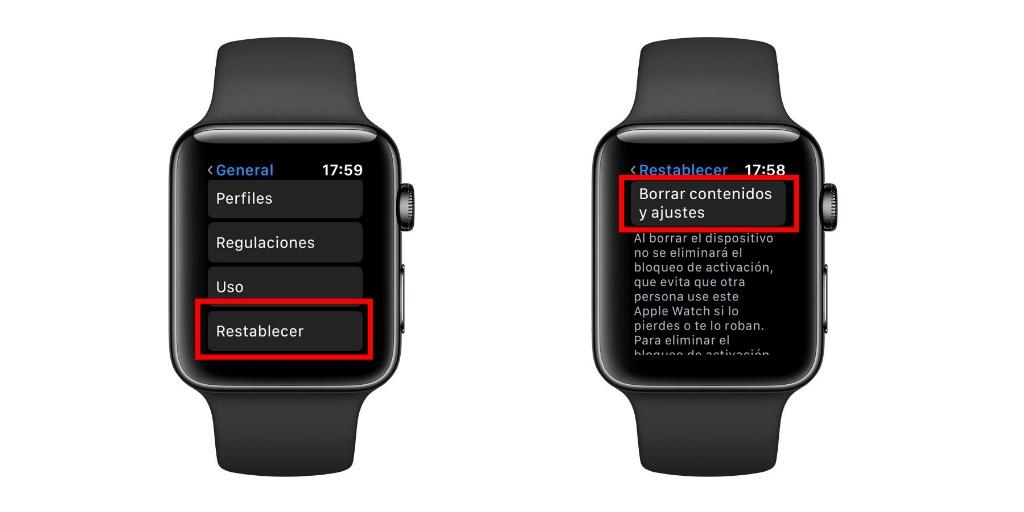
Apple Watchのリンクを解除するプロセスが完了すると、ペアリングを最初から行うことができます。 このプロセスは従来の方法で行われ、時計は新品のようになるため、メインのiPhoneを使用してすべての設定を実行します。
アップデートを待ち、アップルに連絡
iPhoneまたはApple Watchオペレーティングシステムのバグが原因で、両方のデバイス間の通信の問題が発生している可能性があります。 スマートな方法は、リンク解除によって通知の問題が解決されなかった後、新しいアップデートが出るのを待つことです。
探求する別のオプションは、この問題を解決するために可能な限り支援しようとするアップルのテクニカルサポートに連絡することです。 彼らがあなたに最初に尋ねるのは、リンクを外してApple Watchをリセットすることです。
